


En la ficha Modo avanzado (Advanced Mode) de ScanGear (controlador del escáner), haga clic en  (Brillo/Contraste).
(Brillo/Contraste).
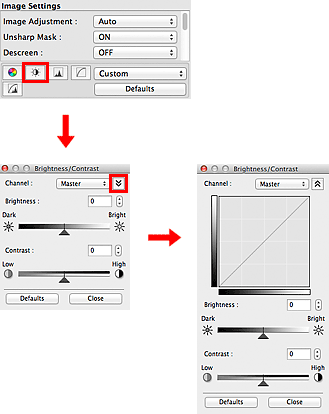
 Nota
NotaHaga clic en  (flecha hacia abajo) para cambiar a la vista detallada. Haga clic en
(flecha hacia abajo) para cambiar a la vista detallada. Haga clic en  (flecha hacia arriba) para volver a la vista anterior.
(flecha hacia arriba) para volver a la vista anterior.
Haga clic en Predeterminados (Defaults) para restablecer todos los ajustes de la ventana actual.
Cada punto de una imagen es una mezcla de rojo, verde y azul en distintas proporciones (gradación). Estos colores se pueden ajustar individualmente como un "canal".
Principal (Master)
Permite ajustar el rojo, el verde y el azul combinados.
Rojo (Red)
Permite ajustar el canal rojo.
Verde (Green)
Permite ajustar el canal verde.
Azul (Blue)
Permite ajustar el canal azul.
 Nota
NotaSólo Escala de grises (Grayscale) se mostrará en Canal (Channel) cuando Modo de color (Color Mode) sea Escala de grises (Grayscale).
Permite ajustar el brillo de la imagen. Mueva  (control deslizante) de Brillo (Brightness) hacia la izquierda para oscurecer la imagen y hacia la derecha para aclararla. También puede introducir un valor (entre -127 y 127).
(control deslizante) de Brillo (Brightness) hacia la izquierda para oscurecer la imagen y hacia la derecha para aclararla. También puede introducir un valor (entre -127 y 127).
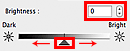
Oscurecida |
Imagen original |
Aclarada |
 |
 |
 |
 Nota
NotaLos detalles de las altas luces se pueden perder si se aplica demasiado brillo a la imagen, al igual que las sombras si se oscurece demasiado la imagen.
El "contraste" es el grado de diferencia entre las partes más oscuras y más claras de la imagen. Al aumentar el contraste se aumentará la diferencia, por lo que la imagen será más nítida. Al reducir el contraste se reducirá la diferencia, por lo que la imagen se suavizará.
Mueva  (control deslizante) de Contraste (Contrast) hacia la izquierda para reducir el contraste de la imagen y hacia la derecha para aumentarlo. También puede introducir un valor (entre -127 y 127).
(control deslizante) de Contraste (Contrast) hacia la izquierda para reducir el contraste de la imagen y hacia la derecha para aumentarlo. También puede introducir un valor (entre -127 y 127).
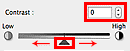
Contraste reducido |
Imagen original |
Contraste aumentado |
 |
 |
 |
 Nota
NotaAumentar el contraste resulta eficaz para agregar un efecto tridimensional a imágenes demasiado suaves. No obstante, se pueden perder las sombras y las altas luces si se aumenta demasiado el contraste.
Principio de página |